1. 블로그 주소를 개인 도메인으로 설정하기
오늘은 자신만의 개인 도메인을 구매해서 블로그에 연결하는 방법에 대해 적어보겠습니다. 특히 블로그 중에서도 티스토리를 기준으로 말씀드리려고 합니다.
이유는 아무래도 홈페이지스러움때문이라고 말씀드리고 싶습니다.
네이버 블로그는 기본 블로그의 형태를 완벽하게 바꾸기 어려운데 티스토리는 블로그이지만 스킨에 따라 블로그가 아닌 홈페이지 형태로 보여질 수 있기 때문입니다.
여러분에게 도움이 될지는 모르겠지만 도메인을 구매하고 저처럼 티스토리에 연결하는 방법을 알려드리겠습니다.

2. 가비아에서 도메인 구매하기
일단 먼저 도메인을 구매할 수 있는 사이트에 갑니다. 아주 간단하게 티스토리와 연결하기 위해선 저는 가비아를 추천드립니다. 사실 도메인은 어디에서 사도 상관없지만 티스토리와 간편하게 연결하기 위해서입니다.
원하시는 도메인을 검색하고 구매를 합니다. 요즘은 .com 외에도 .io 같은 도메인도 많이 구매를 하는 추세입니다.
일단 1년 사용으로 비용을 지불하셔도 좋고 몇년 쓸 거 생각하시고 할인을 받고 구매하셔도 좋습니다.

3. 개인도메인을 티스토리에 연결하기
도메인을 구매하면 My가비아가 활성화 됩니다. My가비아 관리 툴에서 도메인을 선택하고 DNS 관리 툴로 이동합니다.

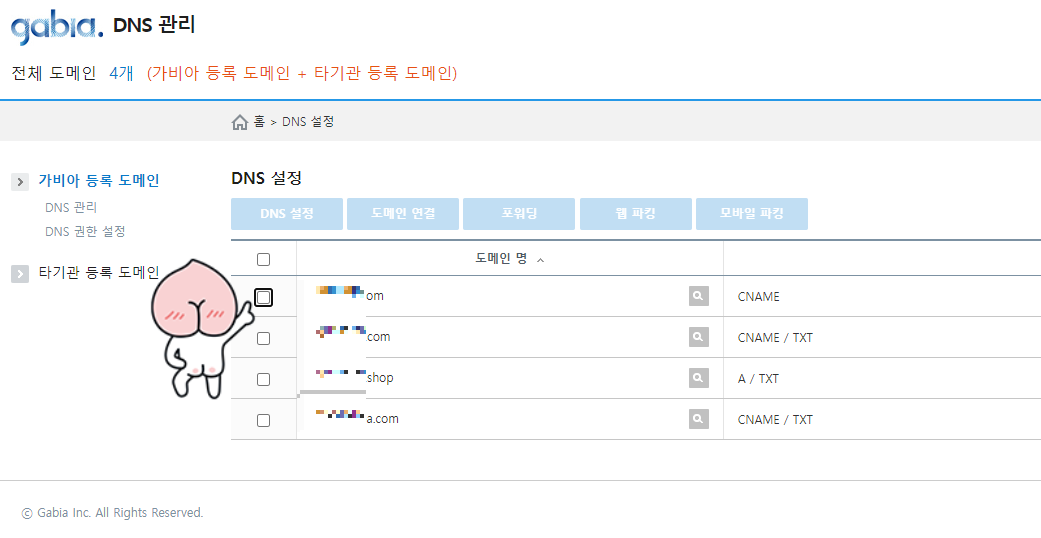
연결할 도메인을 선택하면 파란 배너들이 활성화 됩니다.

도메인 연결을 클릭합니다. 연결할 수 있는 사이트들이 보입니다. 네이버 블로그, 티스토리 모두 연결이 가능합니다.
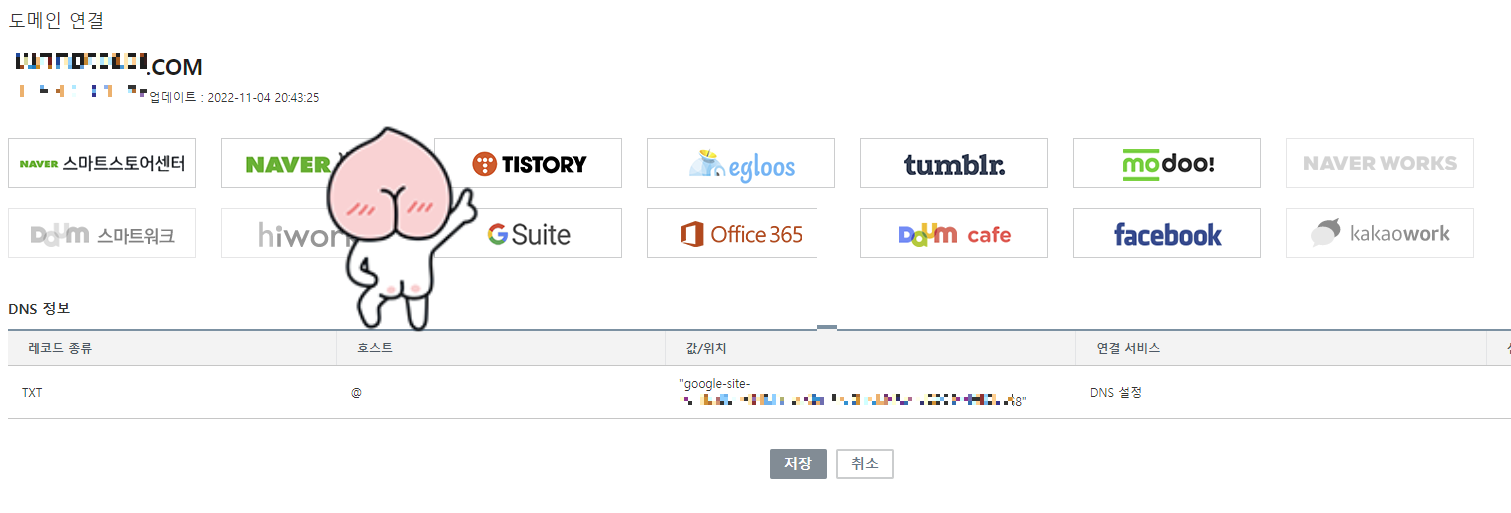
티스토리를 누르면 가비아에서의 설정은 끝났고 이번엔 티스토리로 갑니다.
4. 티스토리에서 개인 도메인 연결하기

티스토리 관리에서 블로그를 클릭하고 개인 도메인 설정에서 도메인 연결하기를 클릭합니다.

구매한 도메인을 입력한 후 변경사항 저장을 누릅니다.


어느 정도 대기시간이 지난 후 티스토리가 개인 도메인으로 연결된 것을 확인할 수 있습니다!
보안접속 인증은 더 시간이 걸릴 수도 있습니다.
도메인 사이트마다 블로그에 도메인을 연결하는 방법이 다릅니다. 제가 봤을 때 가장 쉽게 해 놓은 것이 가비아라 가비아로 설명드렸습니다.
왓!! 도메인이 연결되었어!!!! 일단 여기까지 성공하셨다면
GOOD!!
5. 티스토리에서 개인 도메인 연결하기 참 쉽죠?
티스토리에는 다양한 스킨이 있기 때문에 블로그가 아니라 개인 홈페이지처럼 구성할 수 있는 장점이 있습니다.
물론 네이버 블로그에 비해 검색 노출에 분리한 점도 있지만 구글 검색과 애드센스까지 연결할 수 있다면 오히려 더 좋은 블로그 플랫폼이 될 수 있습니다.
도메인 사이트에서 도메인을 구매한다. (티스토리를 쉽게 연결하려면 가비아에서 구매 추천)
마이 가비아에서 도메인을 선택하고 DNS 설정에서 도메인 연결 클릭
티스토리 선택 후 티스토리 관리 페이지로 이동 관리 페이지에서 내 블로그 선택 개인 도메인 설정에 도메인 입력 후 변경사항 저장
티스토리 주소가 개인 도메인으로 변경 완료
'인생 적응기' 카테고리의 다른 글
| 내집마련할 때 꼭 확인! 아파트 매매가격지수? (0) | 2023.01.31 |
|---|---|
| 인스타그램 초보라면 반드시 알아야 할 5가지 필수 꿀팁 (0) | 2023.01.05 |
| 네이버 블로그에 외부SNS 연결하기(인스타, 트위터, 유튜브, 카카오플러스, 기타 사이트 등등) (0) | 2022.11.17 |
| 간이사업자는 세금계산서 발행요청을 어떻게 처리하죠? (0) | 2022.11.14 |
| 간이사업자(간이과세자) 지방세 납세증명서 발급 방법 알아보기 (0) | 2022.11.08 |




댓글